

使用 [有 S&R 的雙面海報] 配方,您可以建立雙面列印的海報。[連曬] 功能設定為列印 10 份。

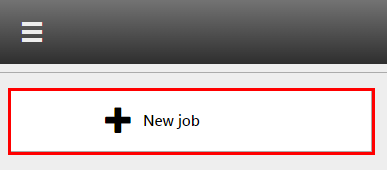
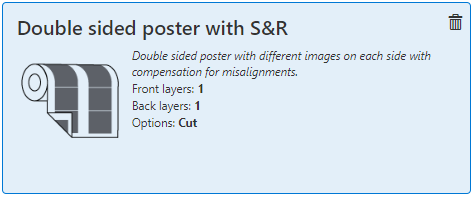
檢查 / 選擇以下設定:
[紙張尺寸]
[預設]
[紙張]
[解決方式]
[模式]
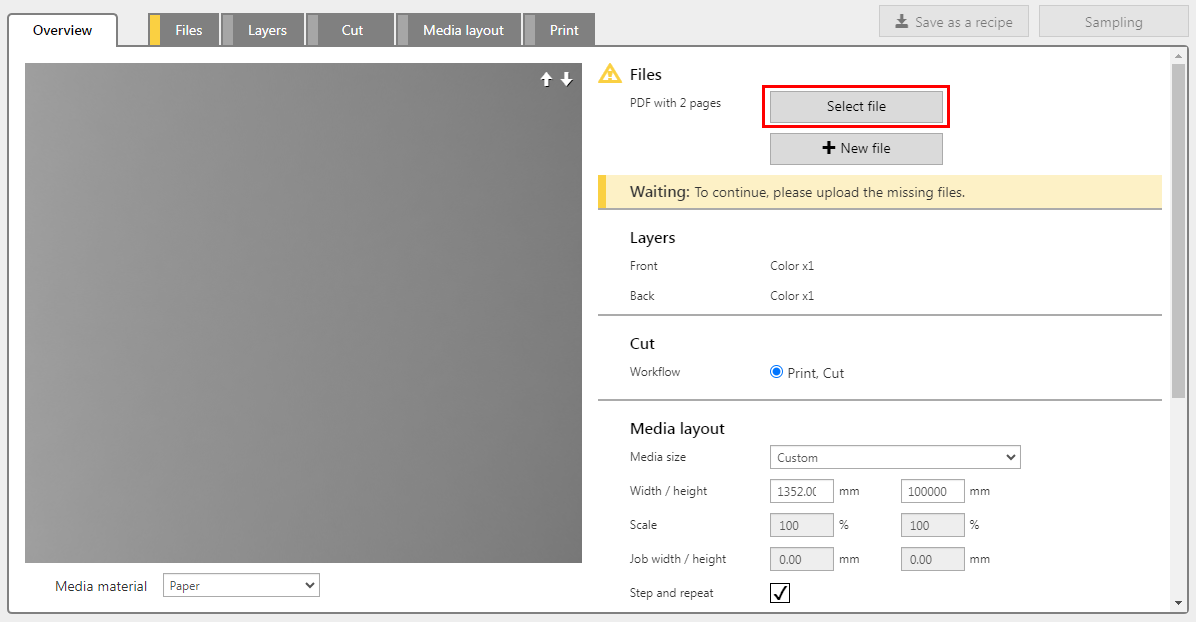
PDF 必須包含兩頁,一頁為海報正面,一頁為背面。
配方會自動分配每層的設定。
[有 S&R 的雙面海報] 配方包含 2 層,一層用於媒體的正面,一層用於媒體的背面。
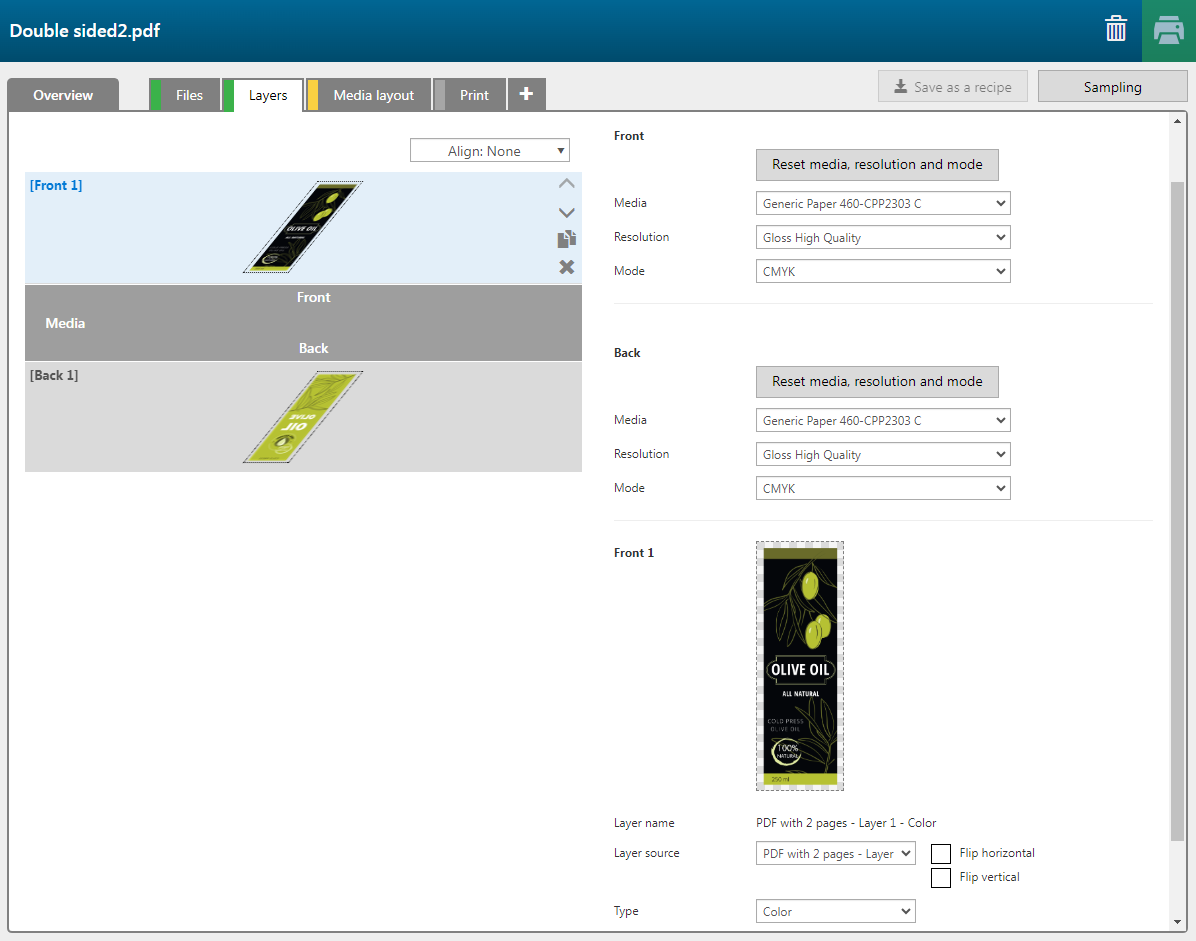
|
圖層 |
[圖層來源] |
[類型] |
備註 |
|---|---|---|---|
|
[前] 1 |
PDF with 2 pages -P1 |
[色彩] |
影像會以 CMYK 列印。 |
|
[後] 1 |
PDF with 2 pages -P2 |
[色彩] |
影像會以 CMYK 列印。 |
選項 [連曬] 會勾選。份數設定為 10。[對齊] 會設定為 [中央] 。
按一下按鈕 [確認設定] ,檢查並確認設定。
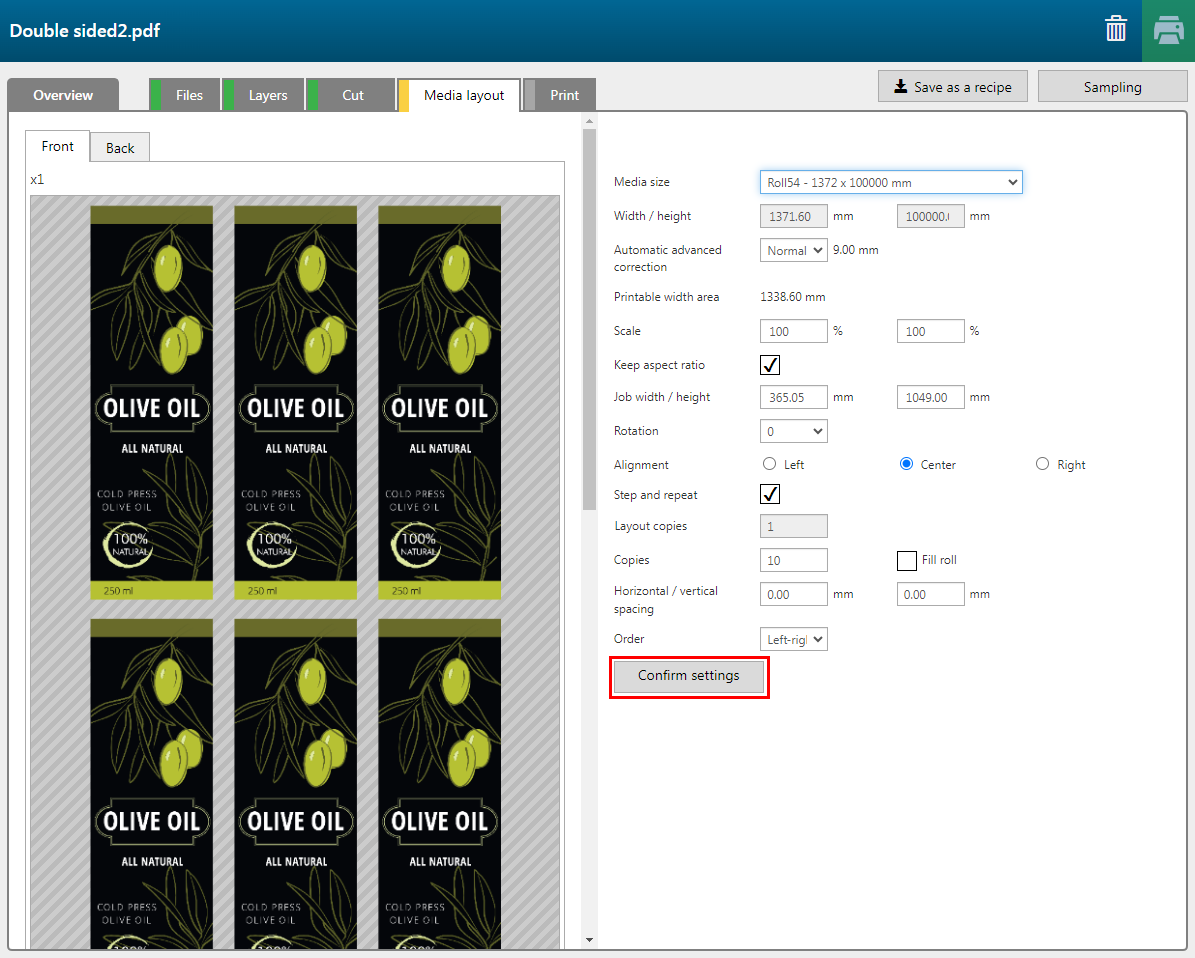
在配方中,會自動選擇 [前端白邊] 和 [後端白邊] ,並將其設定為 1600 mm。也會列印 [新增進刀/退刀影像] 。
預覽會顯示最初和最後的 5 公尺。PRISMAguide XL Engine 支援長達 100 公尺的工作。
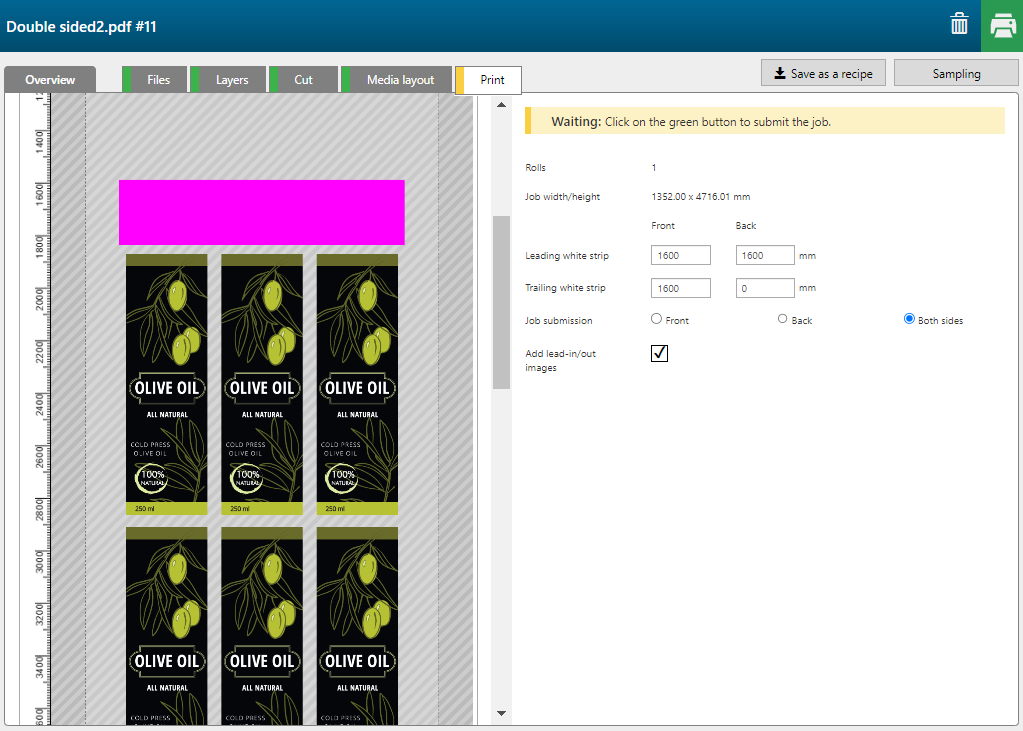
這表示 [前] 和 [後] 會立即提交。操作員決定要將哪一份提交到印表機。
